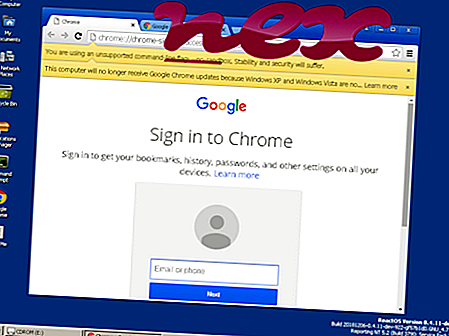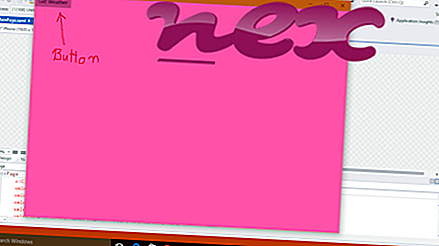A Win32 vagy VNC Server Enterprise Edition, a Win32 vagy a VNC® Server Enterprise Edition néven ismert folyamat a VNC Server Free Edition vagy a VNC Server Enterprise Edition vagy a RealVNC VNC Enterprise Edition E szoftveréhez tartozik (www.realvnc.com).
Leírás: A WinVNC4.exe nem nélkülözhetetlen a Windows operációs rendszer számára, és viszonylag kevés problémát okoz. A WinVNC4.exe fájl a "C: \ Program Files (x86)" almappában vagy a felhasználó profilmappájának almappájában található (a C: \ Program Files (x86) \ RealVNC \ VNC4 \ ). Az ismert fájlméret a Windows 10/8/7 / XP rendszeren 439 632 bájt (az összes előfordulás 31% -a), 455 632 bájt és további 8 változat.
A fájl nem egy Windows alapfájl. Az alkalmazás meghallgatja vagy elküldi az adatokat a nyitott portokról egy LAN-ra vagy az Internetre. A folyamat eltávolítható a Vezérlőpulton. A WinVNC4.exe-t egy megbízható cég tanúsítja. A program nem látható. A WinVNC4.exe képes rögzíteni a billentyűzet és az egér bemeneteit, elrejteni magát, csatlakozni az internethez és figyelni az alkalmazásokat. Ezért a műszaki biztonsági besorolás 30% -kal veszélyes, de a felhasználói értékeléseket is figyelembe kell venni.
Fontos: Néhány rosszindulatú program WinVNC4.exe néven álcázza magát, különösen, ha a C: \ Windows vagy C: \ Windows \ System32 mappában található. Ezért ellenőrizze a WinVNC4.exe folyamatot a PC-jén, hogy nem fenyeget-e. Javasoljuk a Biztonsági Feladatkezelőt, hogy ellenőrizze számítógépének biztonságát. Ez volt a Washington Post és a PC World egyik legnépszerűbb letöltési ajánlata .
A tiszta és rendezett számítógép a legfontosabb követelmény a WinVNC4-rel kapcsolatos problémák elkerülése érdekében. Ez azt jelenti, hogy ellenőrizze a rosszindulatú programokat, megtisztítja a merevlemezt 1 cleanmgr és 2 scc / scannow használatával, 3 eltávolítja a már nem szükséges programokat, ellenőrzi az Autostart programokat (4 msconfig használatával) és engedélyezze a Windows 5 automatikus frissítését. Mindig emlékezzen arra, hogy rendszeresen készít biztonsági másolatot, vagy legalábbis beállít visszaállítási pontokat.
Ha tényleges problémát tapasztal, próbálja felidézni az utoljára elvégzett dolgot, vagy az utoljára telepített dolgot, mielőtt a probléma először jelent meg. Használja a 6 resmon parancsot a problémát okozó folyamatok azonosításához. Még súlyos problémák esetén is - a Windows újratelepítése helyett - jobb, ha javítja a telepítést, vagy a Windows 8 és újabb verziók esetén a 7 DISM.exe / Online / Cleanup-image / Restorehealth parancsot. Ez lehetővé teszi az operációs rendszer javítását az adatok elvesztése nélkül.
A WinVNC4.exe folyamat elemzéséhez a számítógépen a következő programok bizonyultak hasznosnak: A Security Task Manager megjeleníti az összes futó Windows feladatot, beleértve a beágyazott rejtett folyamatokat, például a billentyűzet és a böngésző figyelését vagy az Autostart bejegyzéseket. Az egyedi biztonsági kockázati besorolás jelzi annak valószínűségét, hogy a folyamat potenciális kémprogramokat, rosszindulatú programokat vagy trójai képessé váljon. B Malwarebytes Anti-Malware felismeri és eltávolítja az alvó kémprogramokat, reklámprogramokat, trójaiákat, keyloggereket, rosszindulatú programokat és nyomkövetőket a merevlemezről.
Kapcsolódó fájl:
m3srchmn.exe plugin_extra.m32 client32.exe WinVNC4.exe lltdio.sys timeserver.exe shtctky.exe hls32svc.exe antirun.exe tppwrif.sys aimp3.exe